- 易迪拓培训,专注于微波、射频、天线设计工程师的培养
第十节-布线器PADS Router 和SPECCTRA 接口-Pads Layout 2007中文教程之Pads Logic
在 PADS2005 中提供了两种布线器的接口――Mentor PADS 系列自带的布线器PADS Router 和Cadence 公司开发的布线器SPECCTRA。由于早期PADS 公司在早期PowerPCB 软件中没有布线器产品,所以提供了一个到SPECCTRA 的链接功能。至今仍保留了此链接功能,用户可以选择使用任意一种布线器。
布线器的链接可以通过菜单 Tools/PADS Router…或者 Tools/SPECCTRA…来打开布线器对话窗口。
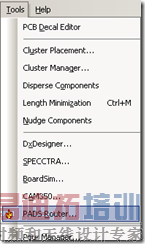

为了继续操作,打开 previewpreroute.pcb 设计文件。
1. 从工具条中选择打开(Open)图标。
2. 当Save old file before reloading 提示出现后,选择No。
3. 在文件打开(File Open)对话框中,双击previewpreroute.pcb 文件名。
下面先介绍一下 PADS Router 的接口。
1. 选择菜单Tools/PADS Router…选项,将打开如下对话框。

2. 在此对话框中,在Action 项目中,我们选择Open PADS Router,可以将当前的PCB 文件传递到PADS Router 并同时打开PADS Router 软件。你也可以选择让其在后台或前台进行自动布线(Autoroute in Background 或Autoroute in Foreground),或者仅仅为了进行规则设置后保存文件(Save PCB File)。
3. 在Routing Strategy 项下点击Setup,将弹出Routing Strategy 的设置对话框,在这里你可以设置进行自动布线的各种策略,如是否进行Fanout 扇出、Route、Optimize、Center 等等操作,以及可以针对不同的网络进行不同的自动布线策略设置。这些设置也可以到PADS Router 后进行设置。

4. 在Options 项目下可以对Routing、Rules、Grid 等进行规则设置,其实这些设置在PADS Layout 中都可以进行设置。例如选择Routing,然后点击Setup,将弹出和在PADS Layout 中的菜单Tools/Options/Routing 同样的设置界面,其他几个设置也是类似的。

5. 当你完成了这些设置后,点击按钮继续(Proceed),将启动PADS Router 软件并将当前设计载入。
这样你就可以接着在 PADS Router 中进行布线了。由于PADS Router 中集成了许多高速高效的布线功能,如差分线布线、等长数据线布线、推挤布线、扇出Fanout 等等功能。利用其全自动或者交互式布线的功能,可以大大节省你的布线时间。同时PADS Router 与PADS Layout 为完全兼容的无缝连接的两个软件界面,你可以在设计的任何时候将PADS Router 中保存的文件在PADS Layout 中打开,反之亦然。关于PADS Router 的具体操作,请参考PADS Router 的教程文档。
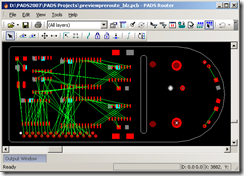
射频工程师养成培训教程套装,助您快速成为一名优秀射频工程师...
天线设计工程师培训课程套装,资深专家授课,让天线设计不再难...
上一篇:PADS的reuse功能条件
下一篇:第九节-布线编辑(Route
Editing)-Pads
Layout
2007中文教程之Pads
Logic

